みんな大好きVCチュートリアル
After Effectsのチュートリアルを見る方なら方なら一度は聞いたことがあるであろうVideo Copilotのサイト。チュートリアルからプラグイン販売や素材販売など幅広いですが特にチュートリアルは真似したい超絶テクニックが多い存在します。
今回はそのチュートリアルの一つ[Ultra 3D Earth]を分解していきたいと思います。
事前準備
- Orbmのプラグインのダウンロード
- 惑星のテクスチャのダウンロード
このプラグインはVideo Copilotのサイトからダウンロードできます。同じ状況が再現できるようにテクスチャまでダウンロードできるのがありがたいです。
テクスチャの場所はこちらから行えます。↓
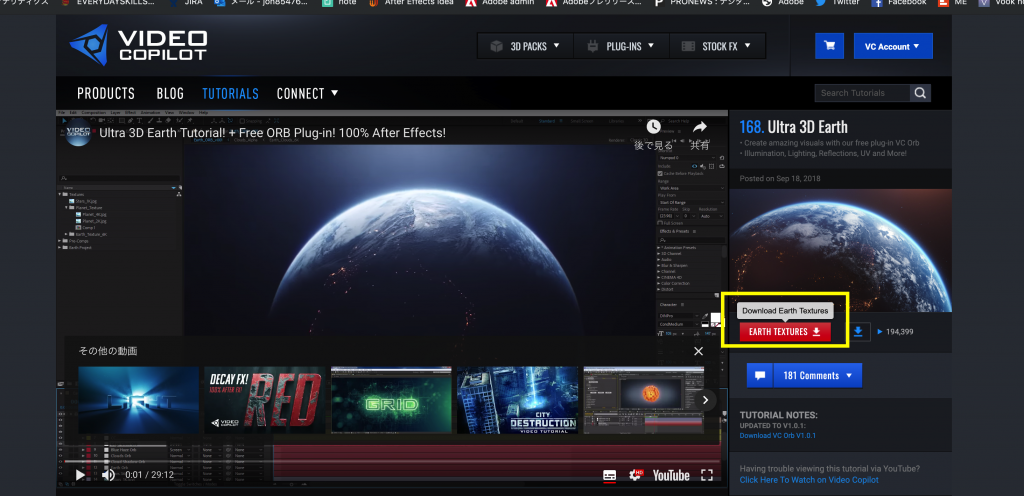
テクスチャのダウンロードは赤いボタンから
では早速進めていきましょう。
Orbの基本的な使い方
エフェクトは平面レイヤーに
VideoCopilotの製品には多いのですがこのプラグインも平面レイヤーにエフェクトを適用します。
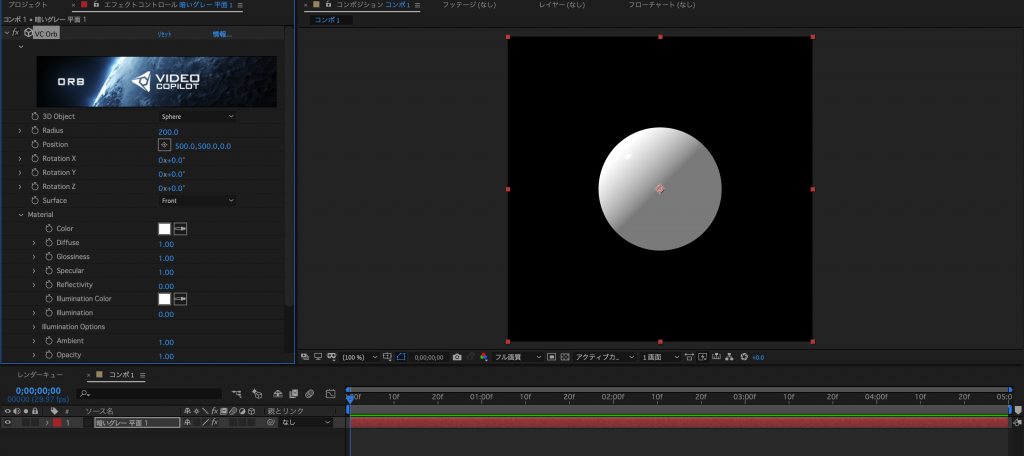
カメラレイヤーで制御できる
大きな特徴の一つに3D空間対応されています。その為、カメラレイヤーで回り込むことが可能です
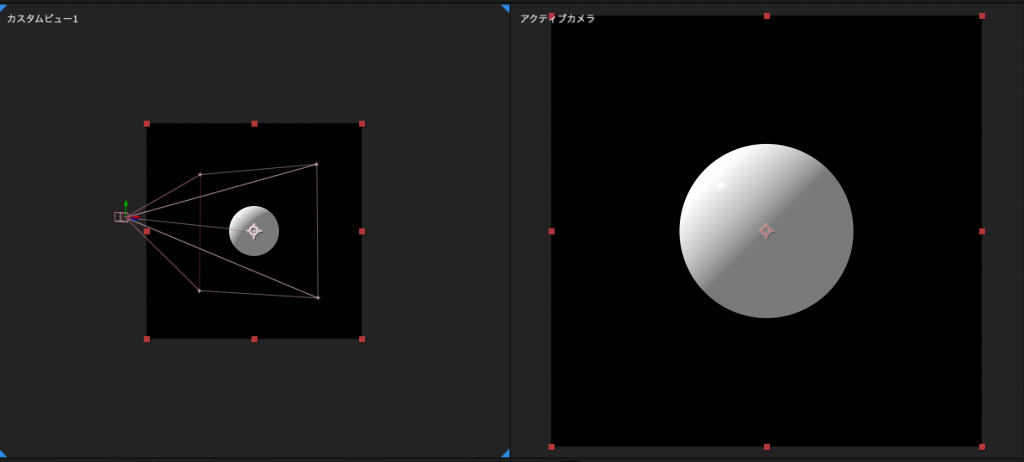
ライトレイヤーにも対応
もちろんライトの影響もきちんと受けてくれます。陰影がつけられますね。
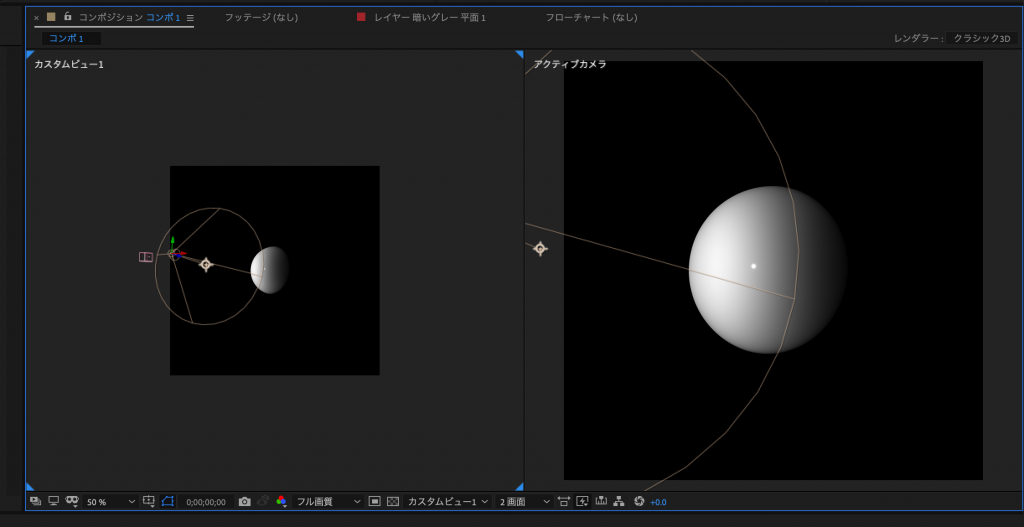
テクスチャを読み込んで質感を追加できる
球体に色々な質感のテクスチャを追加することでよりリアルな物を作れるようになっています。質感の種類は以下になります。
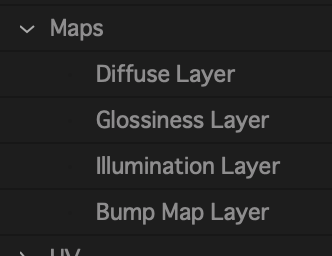
Maps
- Diffuse = 拡散
- Glossiness = 光沢
- Bump Map = 凹凸(デコボコ感)
- illumination = 影になるところの灯
テクスチャを適用するとそれぞれのパラメータの調整ができるようになります。
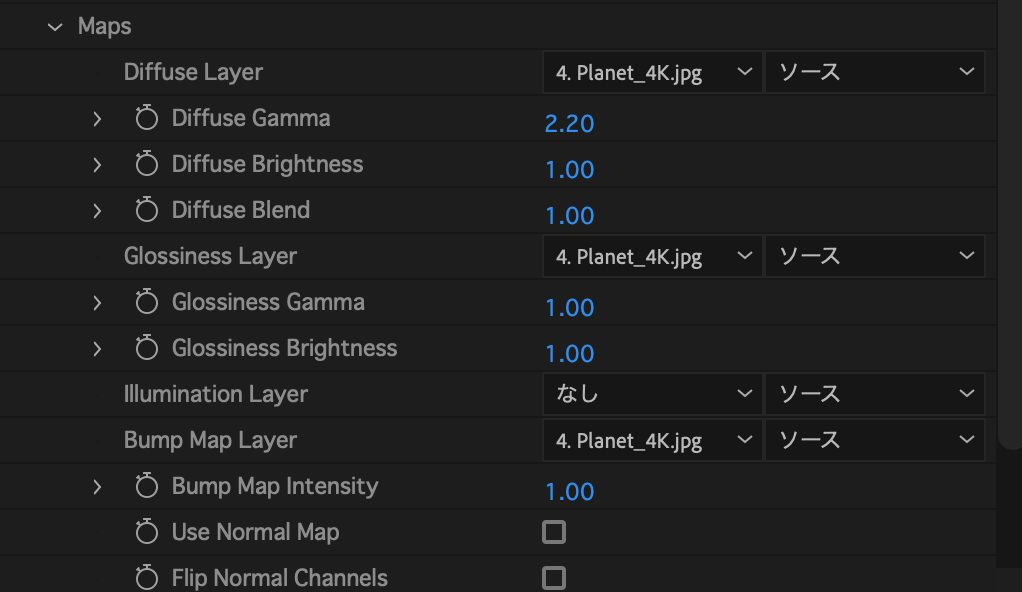
こんな感じでテクスチャを追加し質感の調整をするのがこのOrbの特徴ですね。
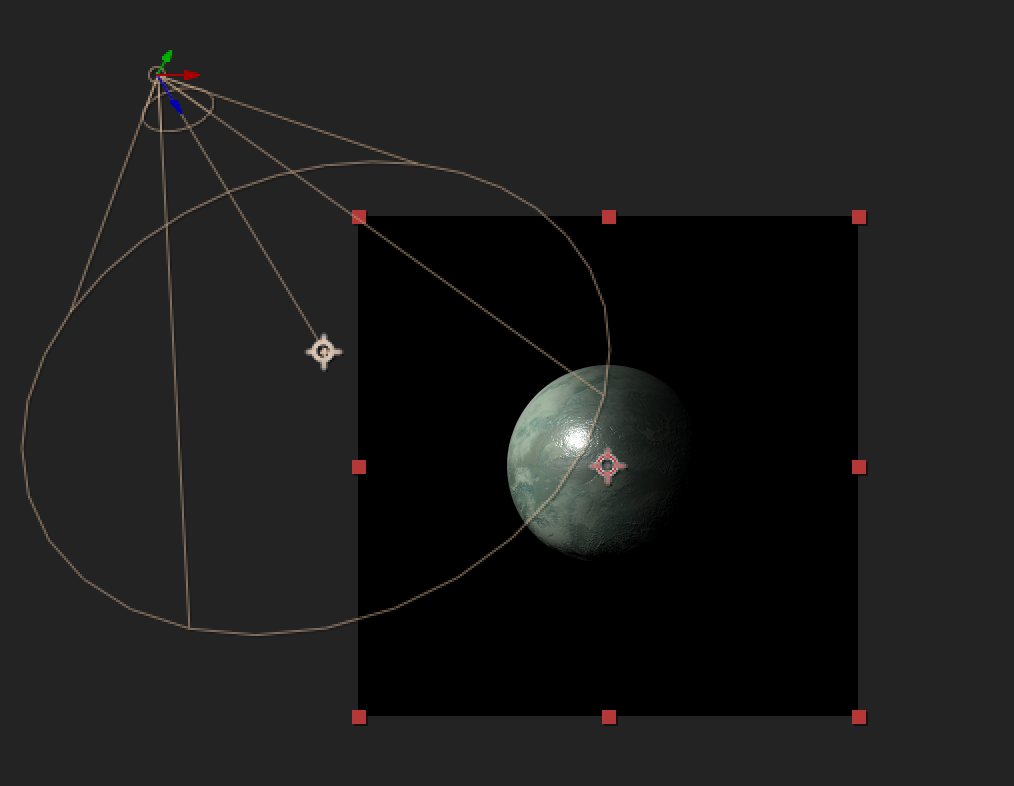
UV
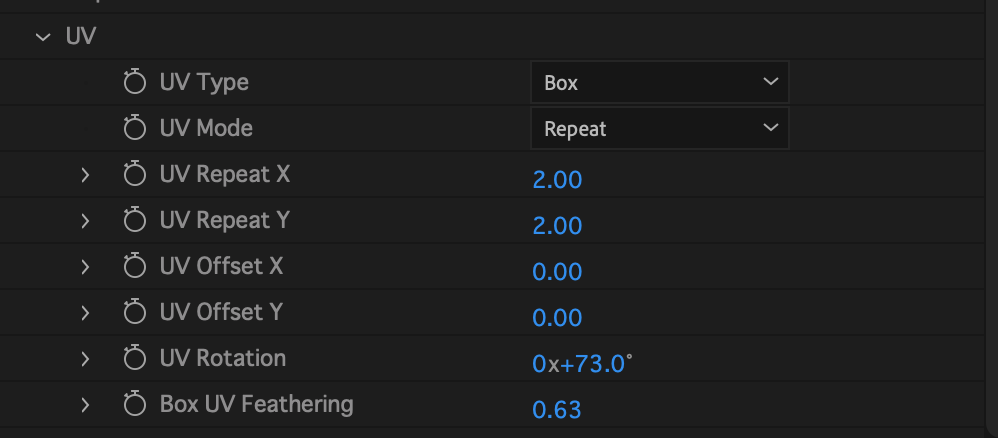
テクスチャがどのように球体を覆うのかを調整。UV typeを変えてマッピングの方法を変えたり、UV Repeatを使って解像度をかげたりすることも可能です。BOXのつなぎ目が目立つ場合はUV Rotationを使って回転させて BOX UV Featheringを調整すると良い感じになりそうです。
イルミネーションマップ
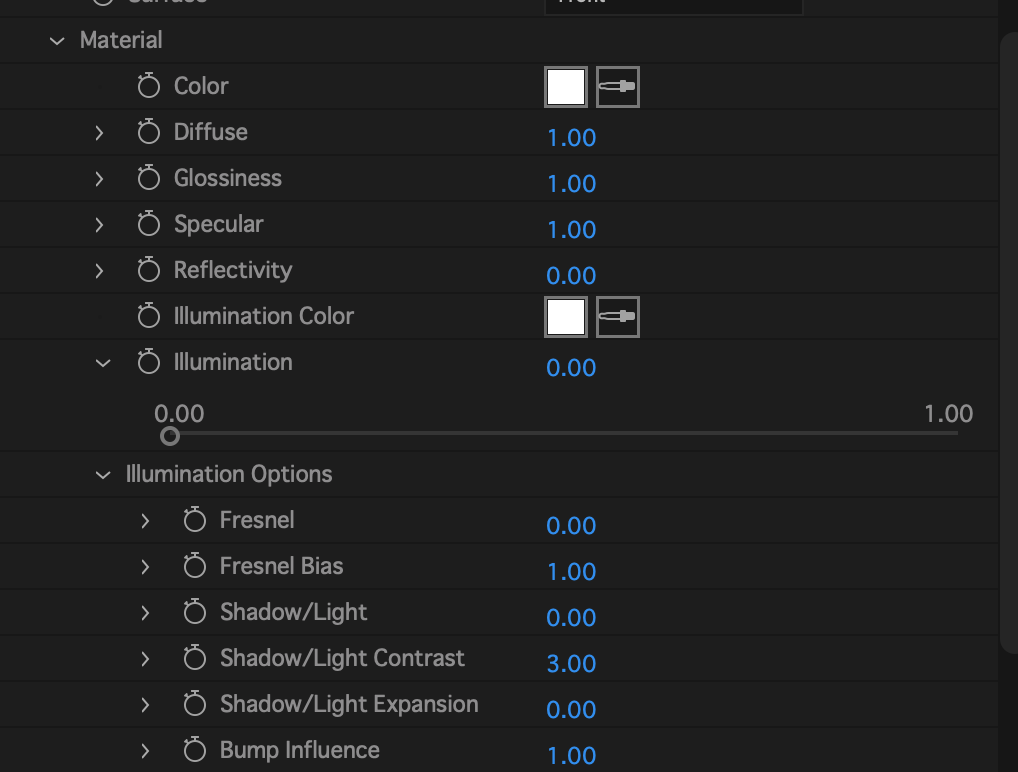
Material
- Illumination = 照度
- Iilumination clor =色の変更
- Fresnel = 色を端に寄せる
- Fresnel Bias = 端に寄せる比率
- Shadow light = 光の当たっているところだけを表示
- Shadow/Light Contrast = 光のコントラスト
- Bump Infulence = 円周の凹凸の強さの調整
基本設定はこんな感じです。色々触って動きを理解していきましょう。次は地球を作るチュートリアルを分解していきますのでお楽しみに^^快適なAE生活を^^
